
Da ich mir auf diesem Blog schon in einigen Artikel mit ownCloud beschäftigt haben, will ich heute mal zeigen wie ein Kalender aus owncloud via CalDAV in iCal auf dem Mac eingebunden werden kann. Ein Tutorial, wie ihr CalDAV in Thunderbird unter Windows einfügen könne findet ihr hier: ownCloud – Windows 8 , CalDAV und Thunderbird
Schritt 1: CalDAV Link aus ownCloud auslesen
Um den Kalender von ownCloud in Thunderbird zu integrieren, brauchen wir als nächstes den CalDAV Link. Dafür wird das Webfrontend von ownCloud aufgerufen und sich eingeloggt. Oben links wird mit einem Klick auf Dateien das Menü geöffnet. Hier den Punkt Kalender auswählen.
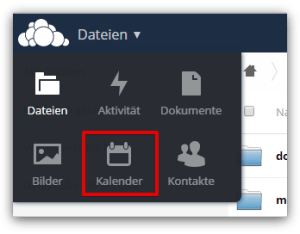
Auf der linke Seite, werden alle Kalender für den User angezeigt. Mit einem Klick auf die Kettenglieder, wird der CalDAV Link angezeigt. Diesen kopieren wir uns.
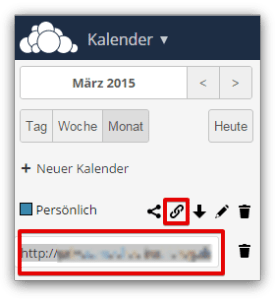
Schritt 2: CalDAV in iCal einrichten
Um den soeben gefundenen Link nun zu verwenden, muss als erstes iCal geöffnet werden. Hier gehen wir dann oben im Menü auf den Punkt Kalender -> Account hinzufügen.
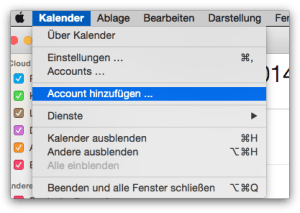
Es öffnet sich nun ein kleineres Fenster innerhalb von iCal. Hier muss der Punkt CalDAV-Account hinzufügen ausgewählt werden.
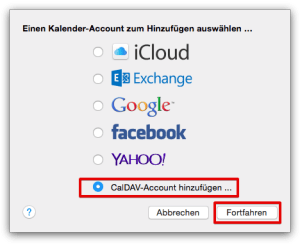
In dem Formular das sich nu öffnet, wird als Accounttyp Manuell ausgewählt. Anschließend noch Benutzername und Passwort für unser ownCloud eingeben. Zu guter letzt fügen wir den Link hinzu, den wir bereits im ersten Abschnitt gefunden haben.
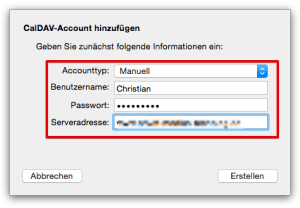
Haben wir am Ende des Formulars auf Erstellen geklickt, finden wir auch schon unsere ownCloud Kalender in iCal.
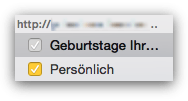
Schreibe einen Kommentar